电脑版qq拼音输入法恢复状态栏显示的方法
时间:2023-08-17 10:58:37作者:极光下载站人气:1710
qq拼音输入法对于一些小伙伴来说是很受欢迎的,有的小伙伴喜欢搜狗输入法,有的小伙伴喜欢百度输入法,还有的小伙伴就喜欢qq拼音输入法,在使用qq拼音输入法的时候,需要使用自己的qq登录该输入法即可,大家在使用的过程中有些时候会不小心将状态栏工具关闭掉了,那么当自己想要进入到属性页面中进行设置的时候,找不到从哪里进入,因此就需要将隐藏的状态栏显示出来即可,下方是关于如何使用电脑版qq拼音输入法将已隐藏的状态栏显示出来的具体操作方法,如果你需要的情况下可以看看方法教程,希望对大家有所帮助。
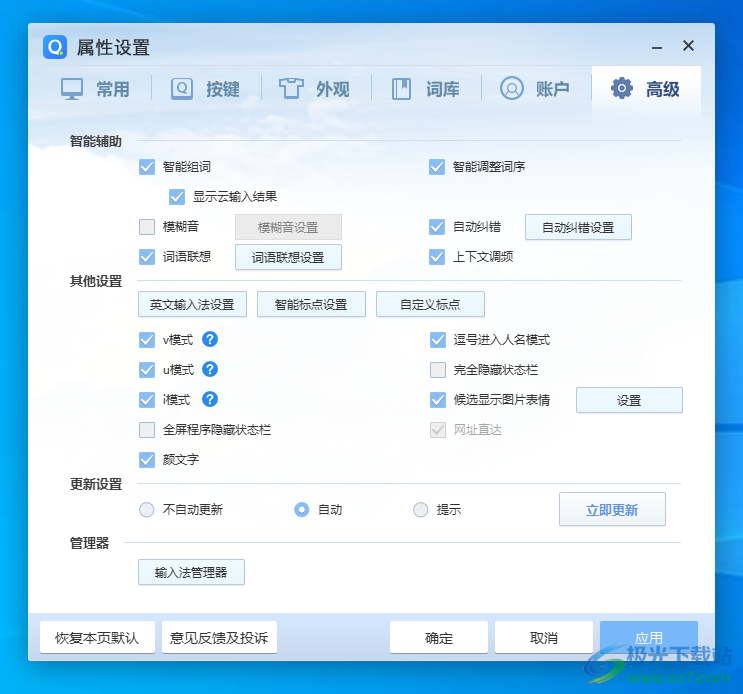
方法教程
1.首先我们将电脑上显示的qq拼音输入法状态栏进行右键点击,选择【隐藏状态栏】,将状态栏隐藏起来进行演示一下。
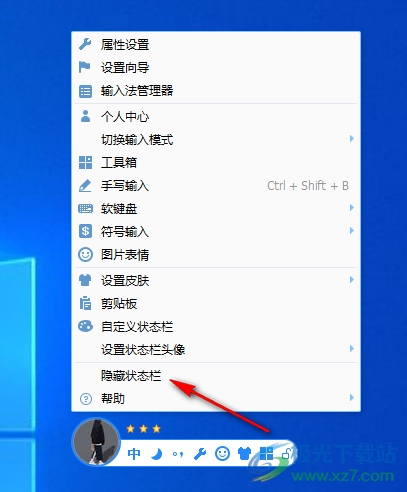
2.隐藏好状态栏之后,第一种设置显示的方式可以直接在任务栏右下角的位置将【中】或者【英】语言图标进行右键点击一下。
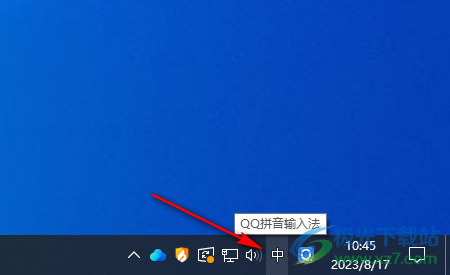
3.之后,就会在上方弹出一个菜单选项,这里选择【显示状态栏】选项就好了。

4.此外,还有一种设置方式,直接打开开始菜单窗口,输入属性设置,然后就会在该窗口中弹出一个qq拼音输入法的属性设置功能,点击该功能进入。
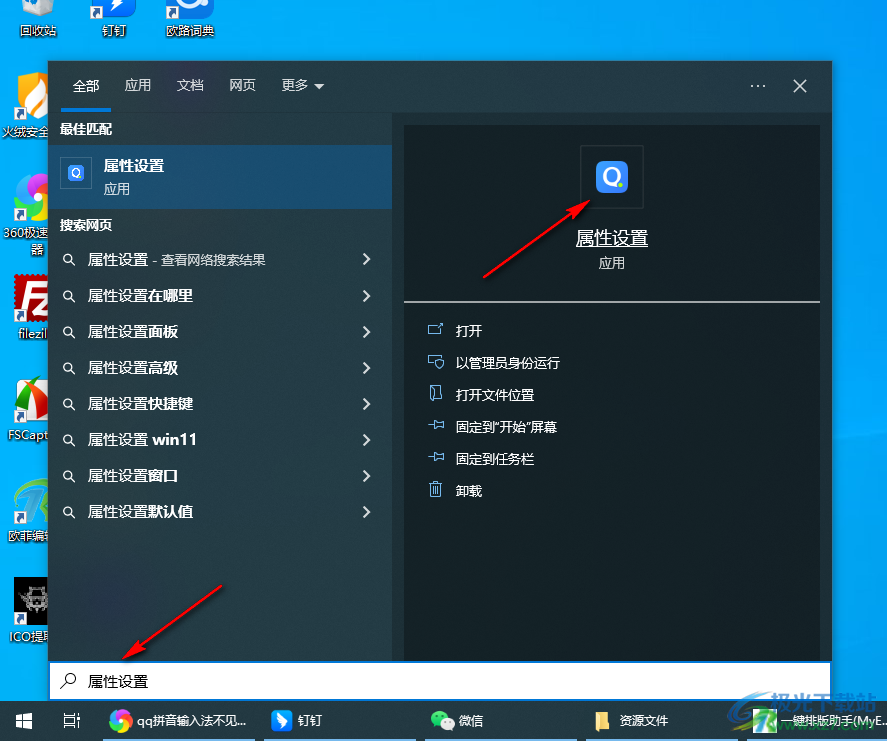
5.之后,在页面中选择【高级】选项,随后将【其他设置】下的【完全隐藏状态栏】和【全屏程序隐藏状态栏】选项进行取消勾选,之后点击【应用】和【确定】按钮即可。
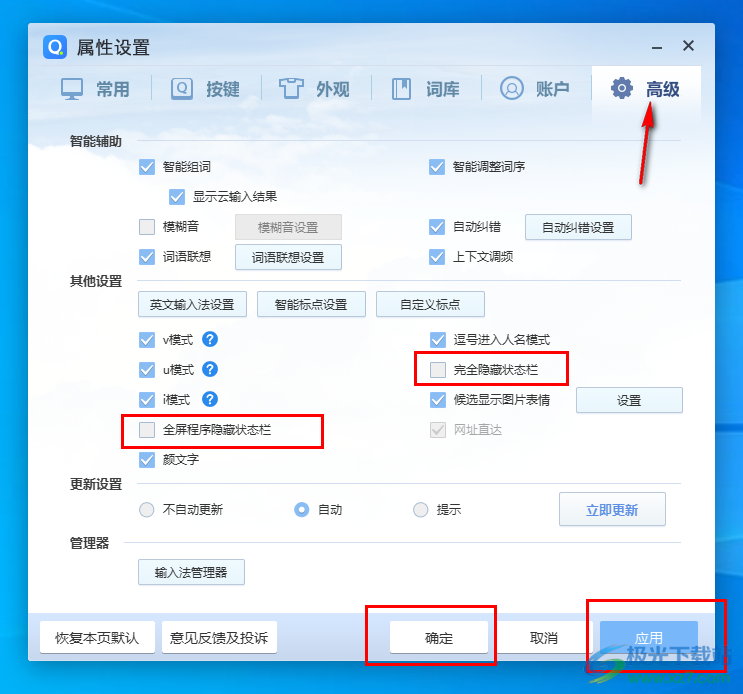
以上就是关于如何使用电脑版qq拼音输入法将隐藏的状态栏显示出来的具体操作方法,大家在使用输入法的时候,很有可能会不小心将状态栏关闭隐藏了起来,那么就可以按照以上两种方法进行设置显示即可,感兴趣的话可以操作试试。
相关下载
热门阅览
- 1百度网盘分享密码暴力破解方法,怎么破解百度网盘加密链接
- 2keyshot6破解安装步骤-keyshot6破解安装教程
- 3apktool手机版使用教程-apktool使用方法
- 4mac版steam怎么设置中文 steam mac版设置中文教程
- 5抖音推荐怎么设置页面?抖音推荐界面重新设置教程
- 6电脑怎么开启VT 如何开启VT的详细教程!
- 7掌上英雄联盟怎么注销账号?掌上英雄联盟怎么退出登录
- 8rar文件怎么打开?如何打开rar格式文件
- 9掌上wegame怎么查别人战绩?掌上wegame怎么看别人英雄联盟战绩
- 10qq邮箱格式怎么写?qq邮箱格式是什么样的以及注册英文邮箱的方法
- 11怎么安装会声会影x7?会声会影x7安装教程
- 12Word文档中轻松实现两行对齐?word文档两行文字怎么对齐?
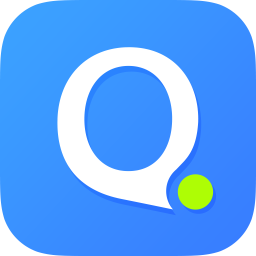
网友评论